Jak cofnąć wysłanie wiadomości e-mail w Gmailu na iPhonie lub Androidzie
Gmail Google Bohater / / August 28, 2023

Opublikowany
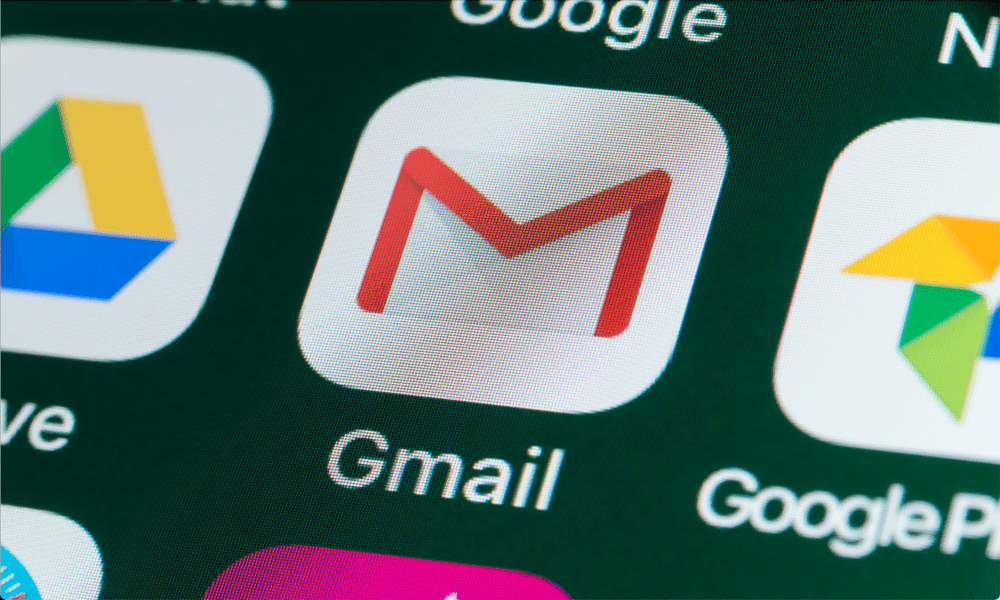
Czy żałujesz właśnie wysłanego e-maila? Jeśli korzystasz z Gmaila, możesz cofnąć jego wysłanie (jeśli się spieszysz). Oto jak cofnąć wysłanie wiadomości e-mail w Gmailu na iPhonie lub urządzeniu z Androidem.
Wszyscy w pośpiechu wysłaliśmy e-mail i od razu tego pożałowaliśmy. Być może Twój e-mail był zbyt długi, zawierał potyczki na dany temat, zawierał słabą gramatykę lub wysłałeś go do niewłaściwej osoby.
Pokazaliśmy Ci, jak to zrobić cofnąć wysłanie wiadomości e-mail w Gmailu z poziomu komputera. W tym przewodniku pokażemy, jak to zrobić z poziomu Aplikacja Gmail na swoim iPhonie lub urządzeniu z Androidem.
Bez względu na powód, dla którego chcesz wycofać lub odwołać wiadomość e-mail, możesz zaoszczędzić sobie wstydu, korzystając z Gmaila Cofnij wysyłanie funkcja.
Jak cofnąć wysłanie wiadomości e-mail w Gmailu na iPhonie lub Androidzie
Niezależnie od tego, czy korzystasz z iPhone'a, iPada czy urządzenia z Androidem, aplikacja Gmail na urządzeniu mobilnym umożliwia wycofanie wysłanych wiadomości e-mail. Po wysłaniu e-maila już tak
Aby cofnąć wysyłanie e-maili w Gmailu na urządzeniu mobilnym:
- Otworzyć Aplikacja Gmail na telefonie lub tablecie.
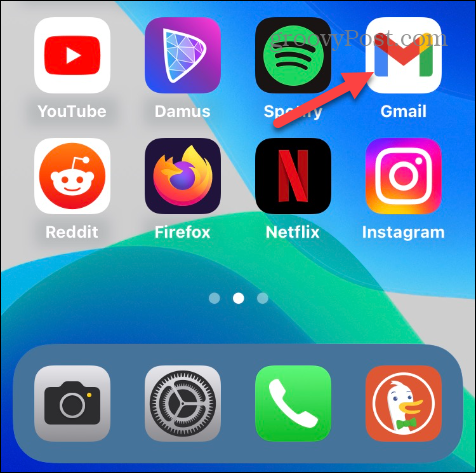
- Stuknij w Komponować przycisk.
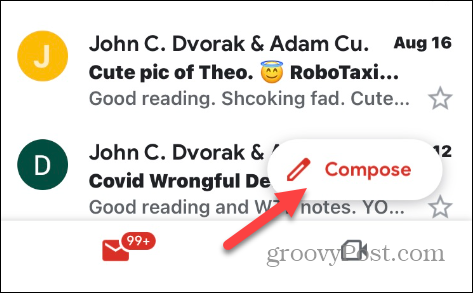
- Wybierz kontakt, wpisz temat i przygotuj wiadomość e-mail, którą chcesz dostarczyć.
- wciśnij Przycisk Wyślij w prawym górnym rogu.
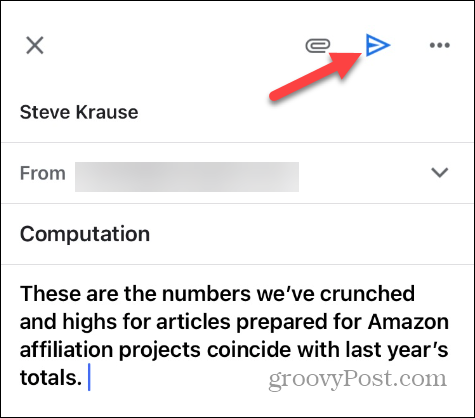
- Przez pierwsze kilka sekund możesz dotykać przycisku Anulować przycisk po lewej stronie paska powiadomień, aby zakończyć akcję.
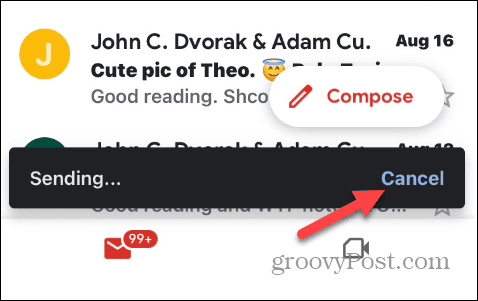
- Jeśli nie możesz wystarczająco szybko dotknąć opcji Anuluj, masz dodatkowe pięć sekund na dotknięcie Cofnij na pasku powiadomień, aby przywołać wiadomość e-mail.
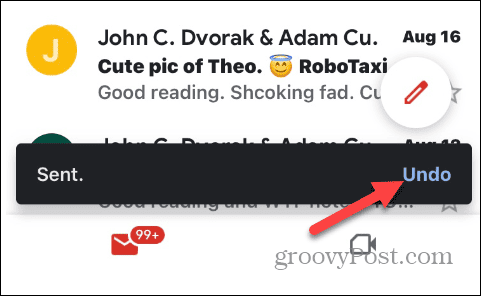
- Zobaczysz Zguba komunikat na dole ekranu informujący, że wiadomość jest odtwarzana.
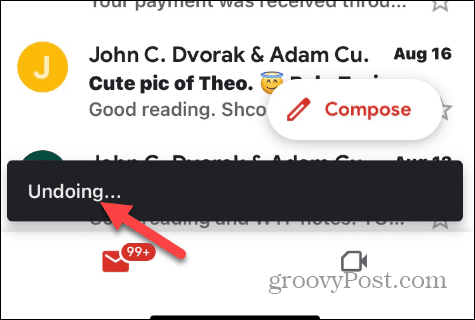
- Aplikacja Gmail powróci do przygotowanej wiadomości e-mail, dzięki czemu będziesz mógł wprowadzić zmiany przed ponownym wysłaniem lub całkowitym usunięciem wiadomości.
Jak zwiększyć czas niewysłania na Androidzie
Jeśli domyślny czas wycofania wiadomości e-mail wynoszący pięć sekund na Androidzie nie wystarczy, możesz go wydłużyć, włączając ustawienie potwierdzenia wysłania. To obejście daje więcej czasu na podjęcie decyzji o wysłaniu wiadomości.
Aby wydłużyć czas niewysłania Gmaila:
- Stuknij w przycisk MENU (menu hamburgerów) w lewym górnym rogu aplikacji.
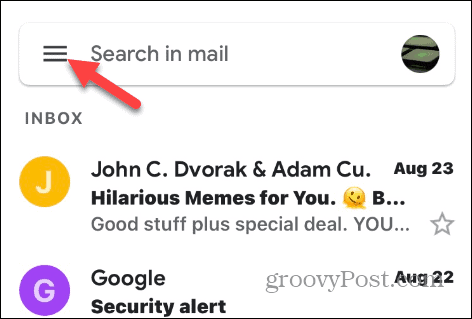
- Przesuń palcem w dół menu i wybierz Ustawienia.
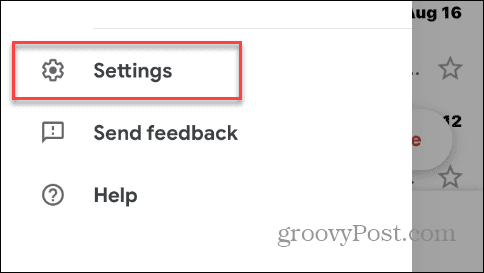
- Wybierz Ustawienia główne opcja.
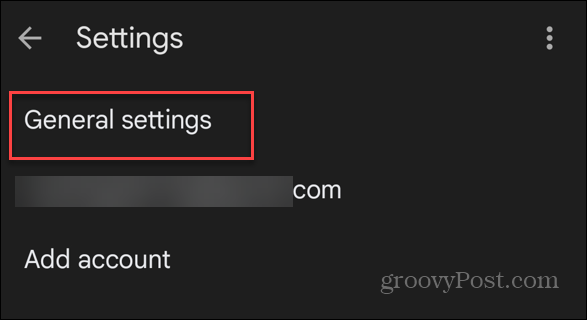
- Przesuń w dół i wybierz Potwierdź przed wysłaniem opcja.
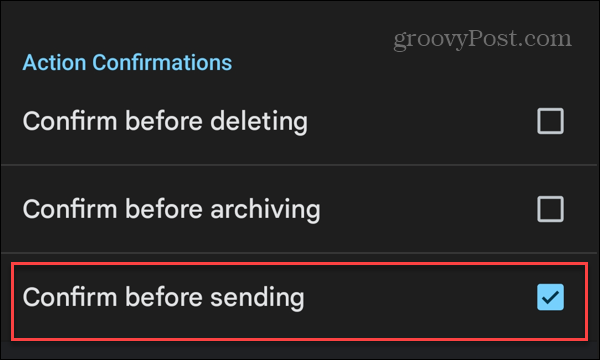
- Po wybraniu ustawienia przy następnym wysyłaniu wiadomości zobaczysz okno dialogowe z potwierdzeniem.
- Uzyskiwać OK, aby wysłać wiadomość, lub wybierz Anulować jeśli zmienisz zdanie i usuniesz wiadomość lub dokonasz dalszych zmian.
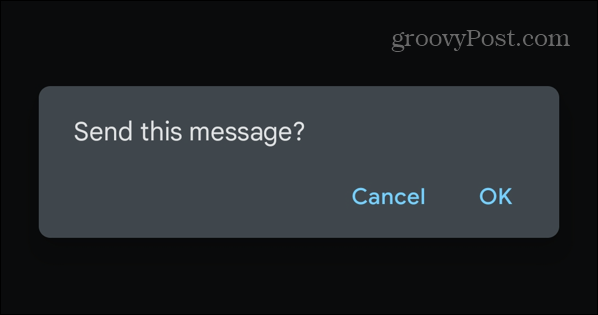
Użycie tej opcji daje więcej czasu na rozważenie, czy wysłać wiadomość e-mail. A jeśli chcesz jeszcze więcej czasu, możesz planuj wiadomości w Gmailu wyjść kilka godzin lub dni później.
Korzystanie z Gmaila na telefonie lub tablecie
Jeśli znajdziesz się w sytuacji, w której chcesz otrzymać z powrotem pospiesznie skonfigurowaną wiadomość e-mail, możesz cofnąć wysyłanie wiadomości e-mail w Gmailu na urządzeniu mobilnym, wykonując powyższe kroki. Ponadto użytkownicy Androida mogą zwiększyć przydzielony czas, korzystając z Potwierdź przed wysłaniem opcję w ustawieniach Gmaila.
Jeśli jesteś użytkownikiem Apple i masz problemy z odbieraniem e-maili, możesz to naprawić Gmail nie działa na iPhonie. Nie otrzymujesz powiadomień? Naucz się naprawiać Gmail nie wysyła powiadomień na iPhonie lub Androidzie.
Jeśli masz problemy z załącznikami, sprawdź, jak je rozwiązać Gmail nie pozwala na załączanie plików. A jeśli chcesz zarządzać pocztą e-mail podczas podróży zagranicznej, dowiedz się, jak to zrobić zmień domyślną strefę czasową w Gmailu.
